มีหลายครั้งต่อวันที่เราคลิกขวาที่ไฟล์โฟลเดอร์ไอคอนข้อความที่เลือก ฯลฯ สิ่งนี้ทำให้ตัวเลือกเมนูบางอย่างปรากฏขึ้นที่เรารู้จักด้วยชื่อของเมนูบริบทของ Windows 10. โดยค่าเริ่มต้นระบบปฏิบัติการจะแสดงตัวเลือกบางอย่างให้เราเห็นโดยขึ้นอยู่กับรายการที่เลือกซึ่งสามารถปรับแต่งเมนูได้ด้วยตัวเลือกใหม่ ตอนนี้เป็นไปได้ว่าในช่วงเวลาหนึ่งเราต้องการปิดใช้งานตัวเลือกเมนูเหล่านี้เพื่อให้ผู้ใช้บางรายไม่สามารถเข้าถึงตัวเลือกเหล่านี้ได้ หากคุณพบว่าตัวเองตกอยู่ในสถานการณ์เช่นนี้ให้ทำตามขั้นตอนต่อไปนี้ ปิดใช้งานเมนูบริบทใน Windows 10
การปิดใช้งานตัวเลือกระบบนี้ไม่สำคัญและเราสามารถหาได้จากการตั้งค่า Windows 10 ในหน้าการกำหนดค่าหรือในแผงควบคุม ดังนั้นตัวเลือกในการปิดใช้งานเมนูบริบทของ Windows 10 คือการเปลี่ยนแปลงในรีจิสทรีของระบบหรือใช้แอปพลิเคชันของบุคคลที่สามใด ๆ ที่ได้รับการพัฒนาเพื่อจุดประสงค์นี้

ปิดใช้งานเมนูบริบท Windows 10 จากรีจิสทรี
เช่นเคยเมื่อเราจะทำการเปลี่ยนแปลงในรีจิสทรีของระบบก่อนสิ่งอื่นสิ่งที่แนะนำมากที่สุดคือการทำสำเนาสำรองของมันหรือสร้างจุดคืนค่าเพื่อให้ในกรณีที่เรามีปัญหาใด ๆ เราสามารถกลับมา เพื่อที่เรามีทุกสิ่งอย่างรวดเร็ว
เมื่อเสร็จแล้วนี่คือขั้นตอนในการปิดการใช้งานเมนูบริบทใน Windows 10:
- เราเปิดหน้าต่าง Run, Win + R
- เราเขียน regedit และกด Enter หรือตกลง
- เมื่อหน้าต่างรีจิสทรีปรากฏขึ้นเราจะไปที่ HKEY_CURRENT_USERซอฟต์แวร์MicrosoftWindowsCurrentVersionºPoliciesExplorer เส้นทาง .
- ภายใน สำรวจ คีย์เราสร้างค่า DWORD ใหม่ 32 บิตพร้อมชื่อ NoViewContextMenu .
- เราตั้งค่าเป็นเลขฐานสิบหกเป็น 1 ซึ่งหมายความว่าเมนูบริบทจะไม่ปรากฏขึ้น
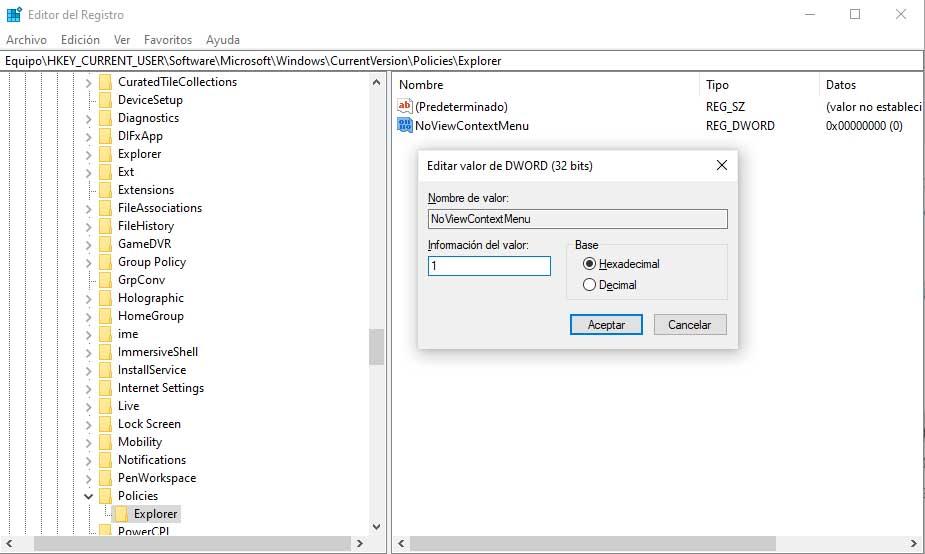
เราปิดหน้าต่างรีจิสตรีของระบบและเราสามารถตรวจสอบว่าเมนูบริบทปรากฏขึ้นหรือไม่เมื่อคลิกปุ่มเมาส์ขวา ในกรณีที่มันยังคงแสดงเราต้องรีสตาร์ทคอมพิวเตอร์เพื่อให้การเปลี่ยนแปลงที่จะใช้อย่างถูกต้อง
ถ้าเมื่อใดก็ตามที่เราต้องการเปิดใช้งานเมนูบริบทของ Windows 10 อีกครั้งสิ่งที่เราต้องทำคือกลับไปที่รีจิสตรีระบบนำทางไปยังพา ธ ที่ระบุข้างต้นและเปลี่ยนค่าของ NoViewContextMenu เป็น 0
หากเราต้องการปิดใช้งานเมนูบริบทในแอปพลิเคชันของเมนูเริ่มเราจะต้องทำซ้ำขั้นตอนที่อธิบายไว้ข้างต้น แต่เส้นทางรีจิสทรีที่เราต้องเข้าถึงจะเป็น: HKEY_LOCAL_MACHINESOFTWAREPoliciesMicrosoftWindowsExplorer ที่นั่นเราจะต้องสร้างค่า DWORD 32 บิตพร้อมชื่อ ปิดใช้งาน ContextMenunInStart และตั้งค่าเป็น 1 .
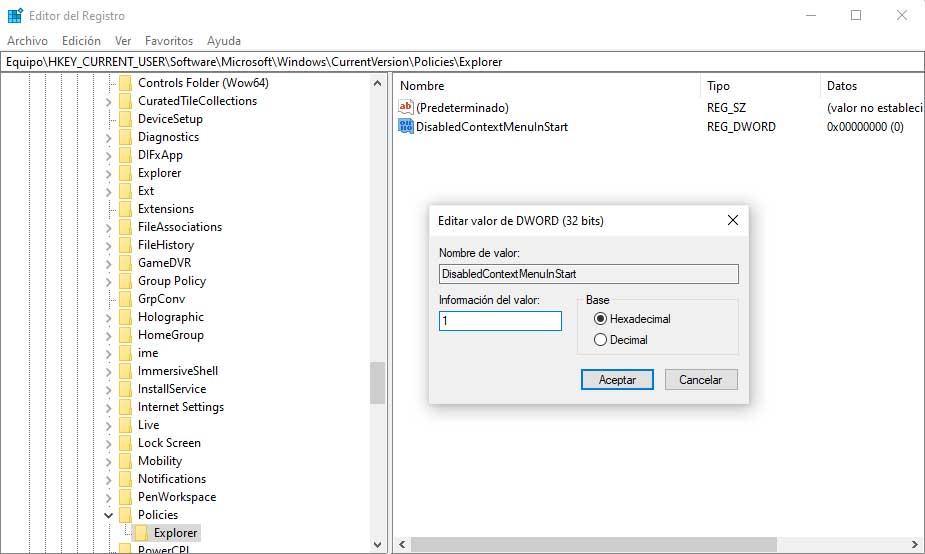
การใช้เครื่องมือของบุคคลที่สาม
มีแอปพลิเคชั่นของบุคคลที่สามหลายตัวที่ได้รับการออกแบบมาอย่างแม่นยำเพื่อปิดใช้งานเมนูบริบทของ Windows 10 ที่ได้รับความนิยมและใช้งานมาก เมนูบริบทง่าย , บริบทแก้ไข or เมนู .
ครั้งแรกของพวกเขา เมนูบริบทง่าย เป็นซอฟต์แวร์ที่เราสามารถดาวน์โหลดได้ฟรีและเป็นแอปพลิเคชั่นแบบพกพา นั่นคือมันไม่จำเป็นต้องติดตั้งและเราสามารถเรียกใช้มันได้โดยตรงบนคอมพิวเตอร์ทุกเครื่องเพื่อปรับแต่งตัวเลือกเมนูบริบท ดังนั้นหากต้องการปิดใช้งานเมนูบริบทอย่างสมบูรณ์สิ่งที่คุณต้องทำคือปิดการใช้งานตัวเลือกทั้งหมด
บริบทแก้ไข เป็นอีกเครื่องมือหนึ่งที่เราสามารถดาวน์โหลดได้ฟรีและช่วยให้เราสามารถปิดเมนูบริบทของ Windows 10 โดยเฉพาะมันมีตัวเลือกในการเพิ่มหรือลบตัวเลือกเมนูรวมถึงการเปิดใช้งานคำสั่งสำหรับไฟล์บางประเภท
ในที่สุด เมนู เป็นอีกทางเลือก มันมีอินเตอร์เฟซที่ใช้งานง่ายมากมันฟรีและด้วยความจริงง่ายๆในการยกเลิกการเลือกตัวเลือกทั้งหมดพวกเขาจะหายไปจากเมนูตามบริบทโดยไม่มีปัญหาเพิ่มเติม
จากนโยบายกลุ่ม Windows 10
สำหรับผู้ใช้ที่มีรุ่น ไมโครซอฟท์ ระบบปฏิบัติการที่มีตัวแก้ไขนโยบายกลุ่มพวกเขายังสามารถปิดใช้งานเมนูบริบทของ Windows 10 ได้ดังนี้:
- เราเปิดหน้าต่าง Windows Run, Win + R
- พวกเราเขียน gpedit.msc และกด Enter หรือตกลง
- เรานำทางไปยังตัวเลือก การกำหนดค่าผู้ใช้> เทมเพลตการดูแลระบบ> ส่วนประกอบของ Windows> Windows Explorer ภายในตัวแก้ไข
- ในบานหน้าต่างด้านขวาเรามองหาคำสั่ง ลบหรือลบเมนูบริบทเริ่มต้นของเบราว์เซอร์
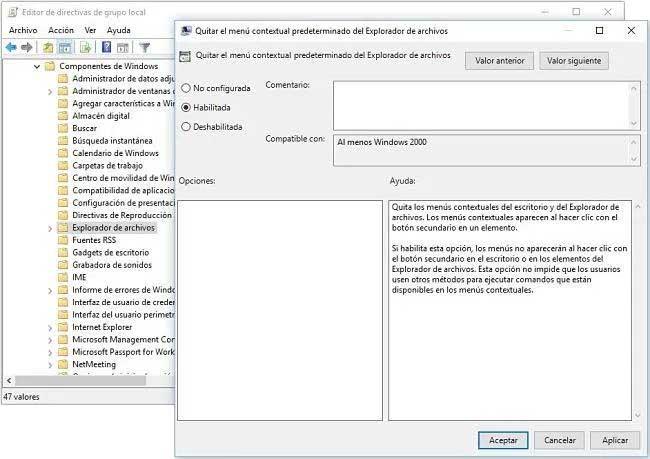
- เราดับเบิลคลิกที่มันหรือคลิกขวา> แก้ไข
- เราเลือก เปิดใช้งาน หรือเปิดใช้งานตัวเลือก
- คลิกที่ ยอมรับและสมัคร เพื่อบันทึกการเปลี่ยนแปลง
นี่จะทำให้เมนูบริบทของ Windows 10 ถูกปิดใช้งานและไม่แสดงเมื่อคุณคลิกขวา หากเมื่อใดก็ตามที่เราต้องการเปิดใช้งานอีกครั้งสิ่งที่เราต้องทำคือทำตามขั้นตอนเดียวกับที่เราเพิ่งระบุและเปลี่ยนค่าของโดยตรงไปที่ปิดการใช้งานหรือปิดการใช้งาน
